终极解码如何设置
- 格式:ppt
- 大小:156.50 KB
- 文档页数:23
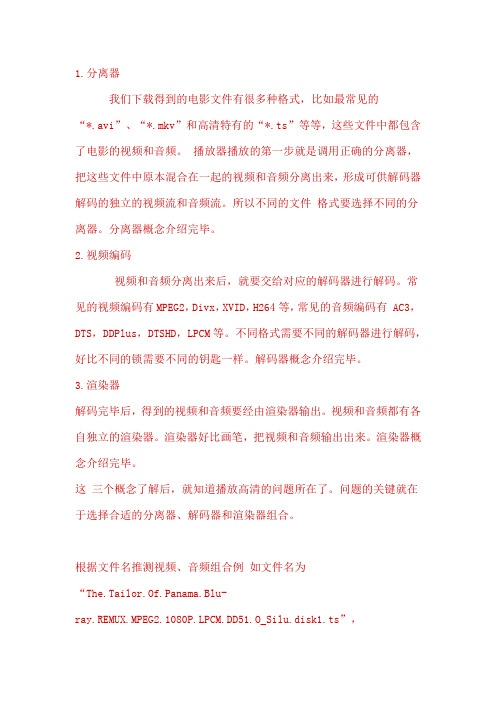
1.分离器
我们下载得到的电影文件有很多种格式,比如最常见的“*.avi”、“*.mkv”和高清特有的“*.ts”等等,这些文件中都包含了电影的视频和音频。播放器播放的第一步就是调用正确的分离器,把这些文件中原本混合在一起的视频和音频分离出来,形成可供解码器解码的独立的视频流和音频流。所以不同的文件格式要选择不同的分离器。分离器概念介绍完毕。
2.视频编码
视频和音频分离出来后,就要交给对应的解码器进行解码。常见的视频编码有MPEG2,Divx,XVID,H264等,常见的音频编码有 AC3,DTS,DDPlus,DTSHD,LPCM等。不同格式需要不同的解码器进行解码,好比不同的锁需要不同的钥匙一样。解码器概念介绍完毕。
3.渲染器
解码完毕后,得到的视频和音频要经由渲染器输出。视频和音频都有各自独立的渲染器。渲染器好比画笔,把视频和音频输出出来。渲染器概念介绍完毕。
这三个概念了解后,就知道播放高清的问题所在了。问题的关键就在于选择合适的分离器、解码器和渲染器组合。
根据文件名推测视频、音频组合例如文件名为
“The.Tailor.Of.Panama.Blu-
ray.REMUX.MPEG2.1080P.LPCM.DD51.O_Silu.disk1.ts”,
“The.Tailor.Of.Panama”是电影名;“Blu-ray.REMUX”说明是蓝光的重封装版本;“MPEG2”说明视频编码为MPEG2;“LPCM.DD51”说明至少有2条音轨,一条为LPCM,一条为DD5.1(也就是AC3);“O_Silu”是制作者;“disk1”说明是第一碟。其他文明名字以此类推。根据文件名和文件格式,我们就可以选择具体对应的分离器和解码器组合了。
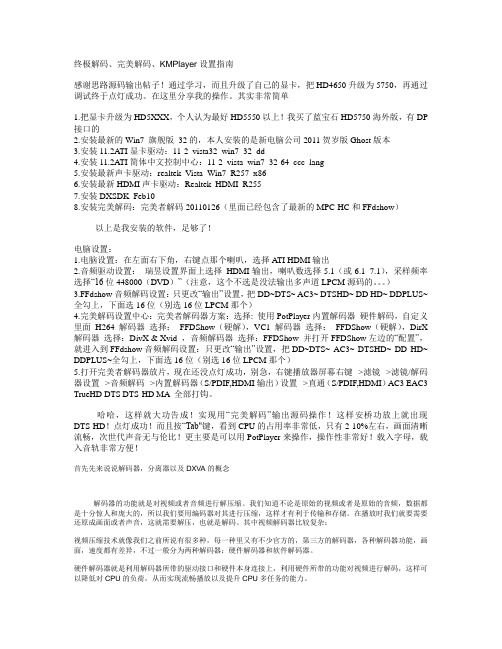
终极解码、完美解码、KMPlayer设置指南
感谢思路源码输出帖子!通过学习,而且升级了自己的显卡,把HD4650升级为5750,再通过调试终于点灯成功。在这里分享我的操作。其实非常简单
1.把显卡升级为HD5XXX,个人认为最好HD5550以上!我买了蓝宝石HD5750海外版,有DP 接口的
2.安装最新的Win7 旗舰版32的,本人安装的是新电脑公司2011贺岁版Ghost版本
3.安装11.2ATI显卡驱动:11-2_vista32_win7_32_dd
4.安装11.2ATI简体中文控制中心:11-2_vista_win7_32-64_ccc_lang
5.安装最新声卡驱动:realtek_Vista_Win7_R257_x86
6.安装最新HDMI声卡驱动:Realtek_HDMI_R255
7.安装DXSDK_Feb10
8.安装完美解码:完美者解码20110126(里面已经包含了最新的MPC-HC和FFdshow)
以上是我安装的软件,足够了!
电脑设置:
1.电脑设置:在左面右下角,右键点那个喇叭,选择A TI HDMI输出
2.音频驱动设置:瑞昱设置界面上选择HDMI输出,喇叭数选择5.1(或6.1 7.1),采样频率选择“16位448000(DVD)”(注意,这个不选是没法输出多声道LPCM源码的。。。)
3.FFdshow音频解码设置:只更改“输出”设置,把DD~DTS~ AC3~ DTSHD~ DD HD~ DDPLUS~全勾上,下面选16位(别选16位LPCM那个)
4.完美解码设置中心:完美者解码器方案:选择: 使用PotPlayer内置解码器硬件解码,自定义里面H264解码器选择:FFDShow(硬解),VC1 解码器选择:FFDShow(硬解),DirX 解码器选择:DivX & Xvid ,音频解码器选择:FFDShow 并打开FFDShow左边的“配置”,就进入到FFdshow音频解码设置:只更改“输出”设置,把DD~DTS~ AC3~ DTSHD~ DD HD~ DDPLUS~全勾上,下面选16位(别选16位LPCM那个)
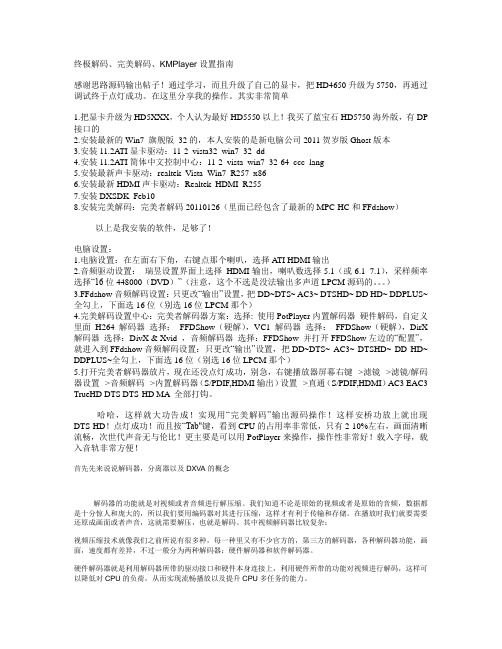
终极解码、完美解码、KMPlayer设置指南
感谢思路源码输出帖子!通过学习,而且升级了自己的显卡,把HD4650升级为5750,再通过调试终于点灯成功。在这里分享我的操作。其实非常简单
1.把显卡升级为HD5XXX,个人认为最好HD5550以上!我买了蓝宝石HD5750海外版,有DP 接口的
2.安装最新的Win7 旗舰版32的,本人安装的是新电脑公司2011贺岁版Ghost版本
3.安装11.2ATI显卡驱动:11-2_vista32_win7_32_dd
4.安装11.2ATI简体中文控制中心:11-2_vista_win7_32-64_ccc_lang
5.安装最新声卡驱动:realtek_Vista_Win7_R257_x86
6.安装最新HDMI声卡驱动:Realtek_HDMI_R255
7.安装DXSDK_Feb10
8.安装完美解码:完美者解码20110126(里面已经包含了最新的MPC-HC和FFdshow)
以上是我安装的软件,足够了!
电脑设置:
1.电脑设置:在左面右下角,右键点那个喇叭,选择A TI HDMI输出
2.音频驱动设置:瑞昱设置界面上选择HDMI输出,喇叭数选择5.1(或6.1 7.1),采样频率选择“16位448000(DVD)”(注意,这个不选是没法输出多声道LPCM源码的。。。)
3.FFdshow音频解码设置:只更改“输出”设置,把DD~DTS~ AC3~ DTSHD~ DD HD~ DDPLUS~全勾上,下面选16位(别选16位LPCM那个)
4.完美解码设置中心:完美者解码器方案:选择: 使用PotPlayer内置解码器硬件解码,自定义里面H264解码器选择:FFDShow(硬解),VC1 解码器选择:FFDShow(硬解),DirX 解码器选择:DivX & Xvid ,音频解码器选择:FFDShow 并打开FFDShow左边的“配置”,就进入到FFdshow音频解码设置:只更改“输出”设置,把DD~DTS~ AC3~ DTSHD~ DD HD~ DDPLUS~全勾上,下面选16位(别选16位LPCM那个)
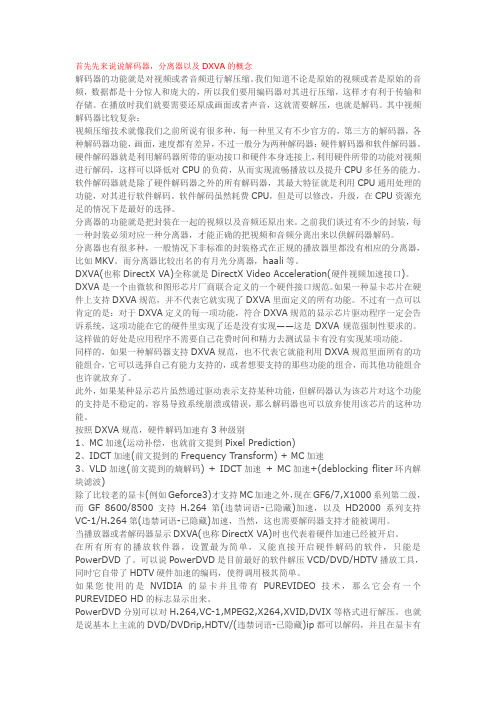
首先先来说说解码器,分离器以及DXVA的概念
解码器的功能就是对视频或者音频进行解压缩。我们知道不论是原始的视频或者是原始的音频,数据都是十分惊人和庞大的,所以我们要用编码器对其进行压缩,这样才有利于传输和存储。在播放时我们就要需要还原成画面或者声音,这就需要解压,也就是解码。其中视频解码器比较复杂:
视频压缩技术就像我们之前所说有很多种,每一种里又有不少官方的,第三方的解码器,各种解码器功能,画面,速度都有差异,不过一般分为两种解码器:硬件解码器和软件解码器。硬件解码器就是利用解码器所带的驱动接口和硬件本身连接上,利用硬件所带的功能对视频进行解码,这样可以降低对CPU的负荷,从而实现流畅播放以及提升CPU多任务的能力。软件解码器就是除了硬件解码器之外的所有解码器,其最大特征就是利用CPU通用处理的功能,对其进行软件解码。软件解码虽然耗费CPU,但是可以修改,升级,在CPU资源充足的情况下是最好的选择。
分离器的功能就是把封装在一起的视频以及音频还原出来。之前我们谈过有不少的封装,每一种封装必须对应一种分离器,才能正确的把视频和音频分离出来以供解码器解码。
分离器也有很多种,一般情况下非标准的封装格式在正规的播放器里都没有相应的分离器,比如MKV。而分离器比较出名的有月光分离器,haali等。
DXVA(也称DirectX VA)全称就是DirectX Video Acceleration(硬件视频加速接口)。DXVA是一个由微软和图形芯片厂商联合定义的一个硬件接口规范。如果一种显卡芯片在硬件上支持DXVA规范,并不代表它就实现了DXVA里面定义的所有功能。不过有一点可以肯定的是:对于DXVA定义的每一项功能,符合DXVA规范的显示芯片驱动程序一定会告诉系统,这项功能在它的硬件里实现了还是没有实现——这是DXVA规范强制性要求的。这样做的好处是应用程序不需要自己花费时间和精力去测试显卡有没有实现某项功能。
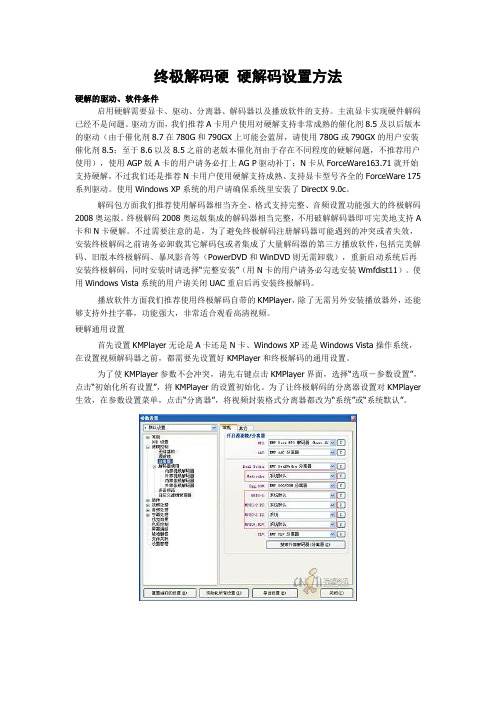
终极解码硬硬解码设置方法
硬解的驱动、软件条件
启用硬解需要显卡、驱动、分离器、解码器以及播放软件的支持。主流显卡实现硬件解码已经不是问题。驱动方面,我们推荐A卡用户使用对硬解支持非常成熟的催化剂8.5及以后版本的驱动(由于催化剂8.7在780G和790GX上可能会蓝屏,请使用780G或790GX的用户安装催化剂8.5;至于8.6以及8.5之前的老版本催化剂由于存在不同程度的硬解问题,不推荐用户使用),使用AGP版A卡的用户请务必打上AG P驱动补丁;N卡从ForceWare163.71就开始支持硬解,不过我们还是推荐N卡用户使用硬解支持成熟、支持显卡型号齐全的ForceWare 175系列驱动。使用Windows XP系统的用户请确保系统里安装了DirectX 9.0c。
解码包方面我们推荐使用解码器相当齐全、格式支持完整、音频设置功能强大的终极解码2008奥运版。终极解码2008奥运版集成的解码器相当完整,不用破解解码器即可完美地支持A 卡和N卡硬解。不过需要注意的是,为了避免终极解码注册解码器可能遇到的冲突或者失效,安装终极解码之前请务必卸载其它解码包或者集成了大量解码器的第三方播放软件,包括完美解码、旧版本终极解码、暴风影音等(PowerDVD和WinDVD则无需卸载),重新启动系统后再安装终极解码,同时安装时请选择“完整安装”(用N卡的用户请务必勾选安装Wmfdist11)。使用Windows Vista系统的用户请关闭UAC重启后再安装终极解码。
播放软件方面我们推荐使用终极解码自带的KMPlayer,除了无需另外安装播放器外,还能够支持外挂字幕,功能强大,非常适合观看高清视频。

三、详细设置
先看KMPlayer
在按帖子设置之前,请先初始化一下KMPlayer的设置,按确认后再进行下一步设置:
下载(146.07 KB)
2008-6-4 14:32
为了让终极解码做“总指挥”,需要将视频分离器全部改为系统默认,并将KM内部视频和音频解码器全部都剔掉,外部音频解码器和外部视频解码器就全部系统默认:
下载(117.76 KB) 2008-8-3 04:18
下载(104.29 KB) 2008-8-3 04:18
下载(80.44 KB) 2008-4-30 00:14
下载(80.12 KB) 2008-4-30 00:14
下载(125.75 KB)
2008-6-30 19:33
然后在“视频处理-渲染器”中钩上“修复VMR9的撕裂”和“开启VMR9混合模式”(原因后面有讲。用Vista的XD可跳过这步):
下载(135.93 KB)
2008-6-4 14:32
多音频流切换器就选Gabest:
下载(86.72 KB)
2008-4-30 00:14
最后返回到KMPlayer主界面,右键点击,在“视频-高级”中选上“超级速度模式”:
下载(44.36 KB)
2008-6-4 14:32
然后再看终极解码设置。设置前请先右键点击“ CLA VC ”,选择2.2.0.624版本(若系统中安装有PowerDVD8则此选项会变为PowerDVD);然后右键点击MKV分离器处的Haali分离器选项,选取1.8.122.18版;音频解码器请先右键点击“AC3”,然后再选AC3+SONIC。
下载(73.59 KB)

图解终极解码高清设置
作者:张柏松来源:pcpop
“终极解码”是一款全能型、高度集成的解码包,自带三种流行播放器并对WMP 提供良好支持,可在简、繁、英3种语言平台下实现各种流行视频音频的完美回放及编码功能。
1.看高清前的准备工作
“终极解码”是一款全能型、高度集成的解码包,自带三种流行播放器并对WMP 提供良好支持,可在简、繁、英3种语言平台下实现各种流行视频音频的完美回放及编码功能。
所以看高清前必装终极解码已成了我们的必修功课。装终极解码之前请卸载电脑中所有的如“暴风影音”、“快乐影音”之类的集成解码器类播放器,。而Mediaplayer,Quicktime,RealOne,PowerDVD和WinDVD等不必卸载。
2.与高清播放相关的一些最基本概念介绍
结合播放器播放电影的几个步骤,介绍一些基本的概念,不做深入探讨,了解即可。
2.1 我们下载得到的电影文件有很多种格式,比如最常见的“*.avi”、
“*.mkv”和高清特有的“*.ts”等等,这些文件中都包含了电影的视频和音频。播放器播放的第一步就是调用正确的分离器,把这些文件中原本混合在一起的视频和音频分离出来,形成可供解码器解码的独立的视频流和音频流。所以不同的文件格式要选择不同的分离器。分离器概念介绍完毕。
2.2 视频和音频分离出来后,就要交给对应的解码器进行解码。常见的视频编码有MPEG2,Divx,XVID,H264等,常见的音频编码有 AC3,DTS,DDPlus,DTSHD,LPCM等。不同格式需要不同的解码器进行解码,好比不同的锁需要不同的钥匙一样。解码器概念介绍完毕。
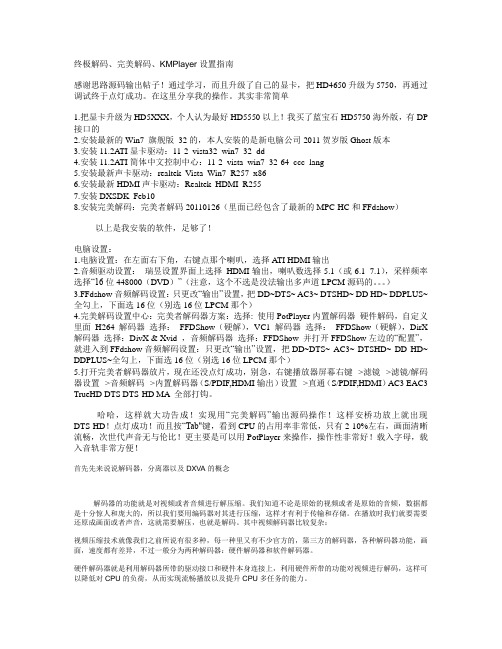
终极解码、完美解码、KMPlayer设置指南
感谢思路源码输出帖子!通过学习,而且升级了自己的显卡,把HD4650升级为5750,再通过调试终于点灯成功。在这里分享我的操作。其实非常简单
1.把显卡升级为HD5XXX,个人认为最好HD5550以上!我买了蓝宝石HD5750海外版,有DP 接口的
2.安装最新的Win7 旗舰版32的,本人安装的是新电脑公司2011贺岁版Ghost版本
3.安装11.2ATI显卡驱动:11-2_vista32_win7_32_dd
4.安装11.2ATI简体中文控制中心:11-2_vista_win7_32-64_ccc_lang
5.安装最新声卡驱动:realtek_Vista_Win7_R257_x86
6.安装最新HDMI声卡驱动:Realtek_HDMI_R255
7.安装DXSDK_Feb10
8.安装完美解码:完美者解码20110126(里面已经包含了最新的MPC-HC和FFdshow)
以上是我安装的软件,足够了!
电脑设置:
1.电脑设置:在左面右下角,右键点那个喇叭,选择A TI HDMI输出
2.音频驱动设置:瑞昱设置界面上选择HDMI输出,喇叭数选择5.1(或6.1 7.1),采样频率选择“16位448000(DVD)”(注意,这个不选是没法输出多声道LPCM源码的。。。)
3.FFdshow音频解码设置:只更改“输出”设置,把DD~DTS~ AC3~ DTSHD~ DD HD~ DDPLUS~全勾上,下面选16位(别选16位LPCM那个)
4.完美解码设置中心:完美者解码器方案:选择: 使用PotPlayer内置解码器硬件解码,自定义里面H264解码器选择:FFDShow(硬解),VC1 解码器选择:FFDShow(硬解),DirX 解码器选择:DivX & Xvid ,音频解码器选择:FFDShow 并打开FFDShow左边的“配置”,就进入到FFdshow音频解码设置:只更改“输出”设置,把DD~DTS~ AC3~ DTSHD~ DD HD~ DDPLUS~全勾上,下面选16位(别选16位LPCM那个)
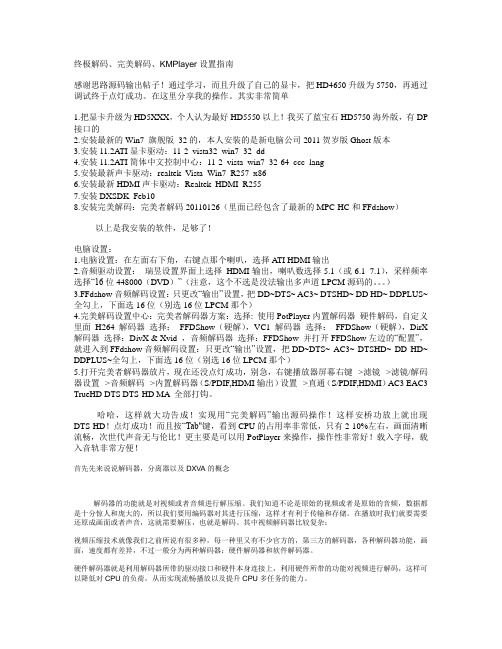
终极解码、完美解码、KMPlayer设置指南
感谢思路源码输出帖子!通过学习,而且升级了自己的显卡,把HD4650升级为5750,再通过调试终于点灯成功。在这里分享我的操作。其实非常简单
1.把显卡升级为HD5XXX,个人认为最好HD5550以上!我买了蓝宝石HD5750海外版,有DP 接口的
2.安装最新的Win7 旗舰版32的,本人安装的是新电脑公司2011贺岁版Ghost版本
3.安装11.2ATI显卡驱动:11-2_vista32_win7_32_dd
4.安装11.2ATI简体中文控制中心:11-2_vista_win7_32-64_ccc_lang
5.安装最新声卡驱动:realtek_Vista_Win7_R257_x86
6.安装最新HDMI声卡驱动:Realtek_HDMI_R255
7.安装DXSDK_Feb10
8.安装完美解码:完美者解码20110126(里面已经包含了最新的MPC-HC和FFdshow)
以上是我安装的软件,足够了!
电脑设置:
1.电脑设置:在左面右下角,右键点那个喇叭,选择A TI HDMI输出
2.音频驱动设置:瑞昱设置界面上选择HDMI输出,喇叭数选择5.1(或6.1 7.1),采样频率选择“16位448000(DVD)”(注意,这个不选是没法输出多声道LPCM源码的。。。)
3.FFdshow音频解码设置:只更改“输出”设置,把DD~DTS~ AC3~ DTSHD~ DD HD~ DDPLUS~全勾上,下面选16位(别选16位LPCM那个)
4.完美解码设置中心:完美者解码器方案:选择: 使用PotPlayer内置解码器硬件解码,自定义里面H264解码器选择:FFDShow(硬解),VC1 解码器选择:FFDShow(硬解),DirX 解码器选择:DivX & Xvid ,音频解码器选择:FFDShow 并打开FFDShow左边的“配置”,就进入到FFdshow音频解码设置:只更改“输出”设置,把DD~DTS~ AC3~ DTSHD~ DD HD~ DDPLUS~全勾上,下面选16位(别选16位LPCM那个)
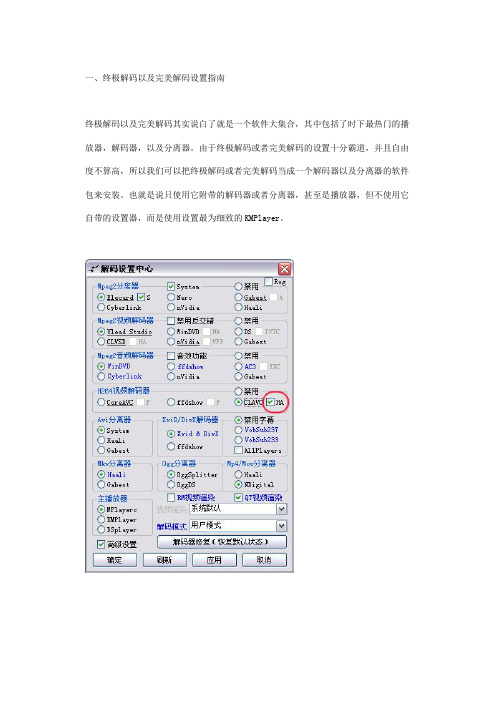
一、终极解码以及完美解码设置指南
终极解码以及完美解码其实说白了就是一个软件大集合,其中包括了时下最热门的播放器,解码器,以及分离器。由于终极解码或者完美解码的设置十分霸道,并且自由度不算高,所以我们可以把终极解码或者完美解码当成一个解码器以及分离器的软件包来安装。也就是说只使用它附带的解码器或者分离器,甚至是播放器,但不使用它自带的设置器,而是使用设置最为细致的KMPlayer。
在这里和大家说明一下,不论是安装了终极解码或者完美解码后,其装在系统里的解码器和分离器是由当前设置所决定,比如您现在想使用NVIDIA VIDEO Decoder,而您就需要将相应的选择调至NVIDIA VIDEO Decoder选项并且应用之后,它才会调出NVIDIA VIDEO Decoder的安装。
同样的,需要调出什么样的解码器,或者分离器,直接在终极解码或者完美解码设置,它就会被安装上了。
可以看出已经可以使用KMPlayer搜索到NVIDIA VIDEO Decoder这个解码器了,这在之前并没有。
另外一点需要大家注意,一般情况下最好不要用终极解码或者完美解码对KMPlayer设置,我们的理由是KMPlyaer的设置功能更为强大。不过终极解码或者完美解码设置的优先级较高,在设置了KMPlayer的选项之后,再用KMPlayer设置基本无效,所以我们推荐这样设置:
在另外安装KMPlayer或者是已经有KMPlayer绿色免安装版的同时,我们在终极解码或者完美解码里调用这个选项:
这样做我们就可以把终极解码或者完美解码的默认播放器设置为Media Player
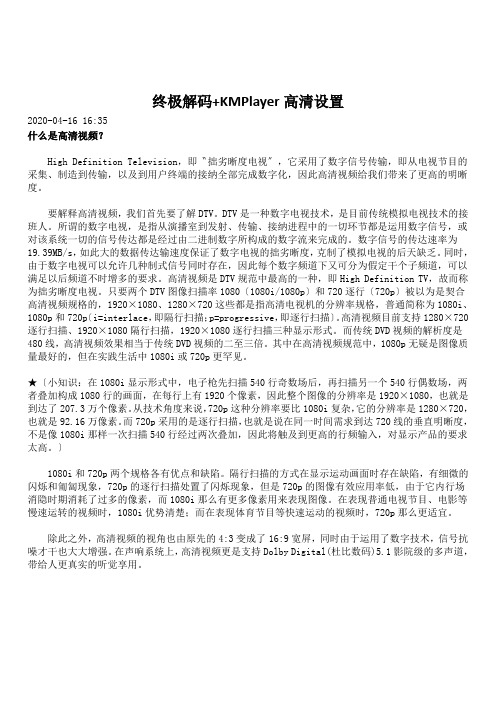
终极解码+KMPlayer高清设置
2020-04-16 16:35
什么是高清视频?
High Definition Television,即〝拙劣晰度电视〞,它采用了数字信号传输,即从电视节目的采集、制造到传输,以及到用户终端的接纳全部完成数字化,因此高清视频给我们带来了更高的明晰度。
要解释高清视频,我们首先要了解DTV。DTV是一种数字电视技术,是目前传统模拟电视技术的接班人。所谓的数字电视,是指从演播室到发射、传输、接纳进程中的一切环节都是运用数字信号,或对该系统一切的信号传达都是经过由二进制数字所构成的数字流来完成的。数字信号的传达速率为19.39MB/s,如此大的数据传达输速度保证了数字电视的拙劣晰度,克制了模拟电视的后天缺乏。同时,由于数字电视可以允许几种制式信号同时存在,因此每个数字频道下又可分为假定干个子频道,可以满足以后频道不时增多的要求。高清视频是DTV规范中最高的一种,即High Definition TV,故而称为拙劣晰度电视。只要两个DTV图像扫描率1080〔1080i/1080p〕和720逐行〔720p〕被以为是契合高清视频规格的,1920×1080、1280×720这些都是指高清电视机的分辨率规格,普通简称为1080i、1080p和720p〔i=interlace,即隔行扫描;p=progressive,即逐行扫描〕。高清视频目前支持1280×720逐行扫描、1920×1080隔行扫描,1920×1080逐行扫描三种显示形式。而传统DVD视频的解析度是480线,高清视频效果相当于传统DVD视频的二至三倍。其中在高清视频规范中,1080p无疑是图像质量最好的,但在实践生活中1080i或720p更罕见。
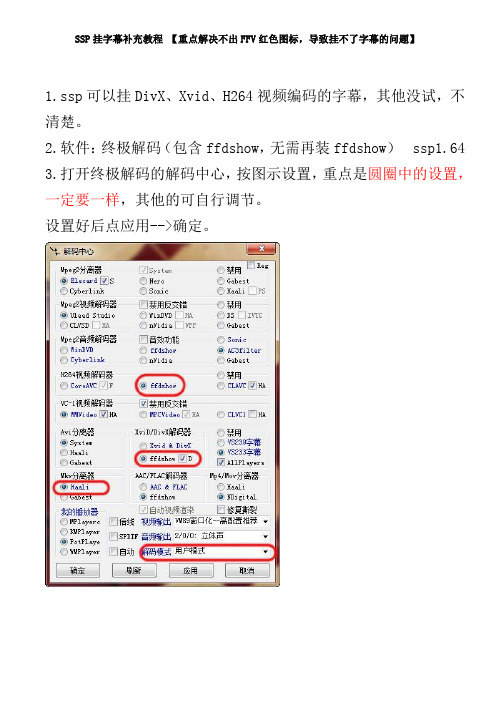
SSP挂字幕补充教程【重点解决不出FFV红色图标,导致挂不了字幕的问题】
1.ssp可以挂DivX、Xvid、H264视频编码的字幕,其他没试,不清楚。
2.软件:终极解码(包含ffdshow,无需再装ffdshow)ssp1.64
3.打开终极解码的解码中心,按图示设置,重点是圆圈中的设置,一定要一样,其他的可自行调节。
设置好后点应用-->确定。
右击MPCVideo可找到ffdshow
4.打开Stereoscopic Player,文件-->设置-->解码器,点MPEG-4 AVC Video Decoder-->增加-->ffdshow Video Decoder-->确定
注意圆圈中的设置
5.在SSP中打开视频,可以看到桌面右下角FFV红色图标。
双击它,勾选字幕就可以显示字幕了。
下载 (86.31 KB) 24/6/2010 21:21
你播SSP时电脑右下角会有这个如果出现这个字幕就会出来了,然后
点会出现13:27:32
勾选字幕
勾选这个还可以调立体字幕
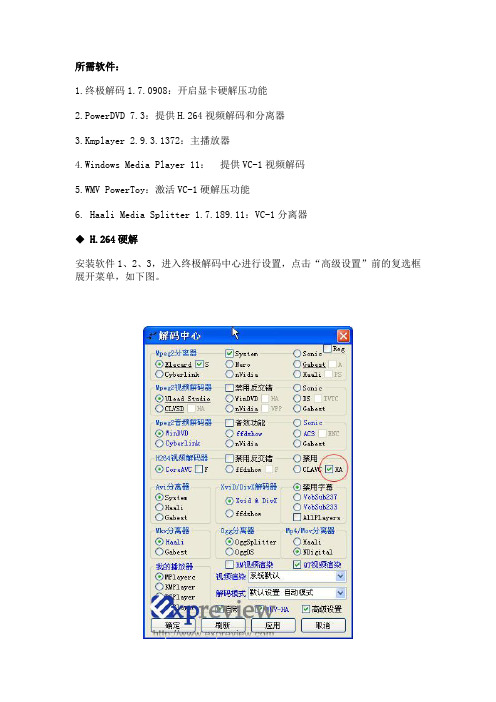
所需软件:
1.终极解码1.7.0908:开启显卡硬解压功能
2.PowerDVD 7.3:提供H.264视频解码和分离器
3.Kmplayer 2.9.3.1372:主播放器
4.Windows Media Player 11:提供VC-1视频解码
5.WMV PowerToy:激活VC-1硬解压功能
6. Haali Media Splitter 1.
7.189.11:VC-1分离器
◆ H.264硬解
安装软件1、2、3,进入终极解码中心进行设置,点击“高级设置”前的复选框展开菜单,如下图。
确保
设置好终极解码之后我们就来设置Kmplayer,打开Kmplayer,按F2进入参数设置界面,点击“滤镜控制”->“解码器使用”,在右边选择“总是使用(强烈推荐)”
点击“内部视频解码器”选项卡,右边点击“全部取消”,令所有解码都没有被选中,这样才能调用到其他的解码器。
点击左边“外部视频解码器”,点击右边“搜索外部解码器”。
点击“扫描后添加”按钮,可以看到上面已经列出了安装终极解码时安装的解码器和PowerDVD的解码器。
点击确定返回后,在“H.264视频”旁边的下拉菜单中可以看到多出了几个选项,选择CYBERLINK H.264/AVC DECODER(PDVD7)来调用PowerDVD的H.264解
码器。
同样的方法搞定分离器,在MPEG-2 TS的下拉菜单中选择CYBERLINK DEMUX (PDVD7)。
点击关闭后就会自动保存设置,也可以利用“导出设置”保存当前设置,重装系统的时候直接点击导出的注册表文件就可以恢复设置了。
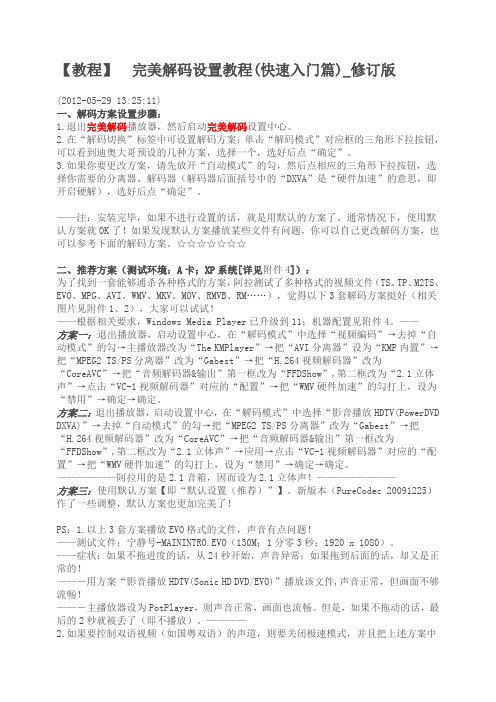
【教程】完美解码设置教程(快速入门篇)_修订版
(2012-05-29 13:25:11)
一、解码方案设置步骤:
1.退出完美解码播放器,然后启动完美解码设置中心。
2.在“解码切换”标签中可设置解码方案:单击“解码模式”对应框的三角形下拉按钮,可以看到迪奥大哥预设的几种方案,选择一个,选好后点“确定”。
3.如果你要更改方案,请先放开“自动模式”的勾,然后点相应的三角形下拉按钮,选择你需要的分离器、解码器(解码器后面括号中的“DXVA”是“硬件加速”的意思,即开启硬解),选好后点“确定”。
——注:安装完毕,如果不进行设置的话,就是用默认的方案了。通常情况下,使用默认方案就OK了!如果发现默认方案播放某些文件有问题,你可以自己更改解码方案,也可以参考下面的解码方案。☆☆☆☆☆☆☆
二、推荐方案(测试环境:A卡;XP系统[详见附件4]):
为了找到一套能够通杀各种格式的方案,阿拉测试了多种格式的视频文件(TS、TP、M2TS、EVO、MPG、AVI、WMV、MKV、MOV、RMVB、RM……),觉得以下3套解码方案挺好(相关图片见附件1、2),大家可以试试!
——根据相关要求,Windows Media Player已升级到11;机器配置见附件4。——
方案一:退出播放器,启动设置中心,在“解码模式”中选择“视频编码”→去掉“自动模式”的勾→主播放器改为“The KMPlayer”→把“AVI分离器”设为“KMP内置”→把“MPEG2 TS/PS分离器”改为“Gabest”→把“H.264视频解码器”改为“CoreAVC”→把“音频解码器&输出”第一框改为“FFDShow”,第二框改为“2.1立体声”→点击“VC-1视频解码器”对应的“配置”→把“WMV硬件加速”的勾打上,设为“禁用”→确定→确定。
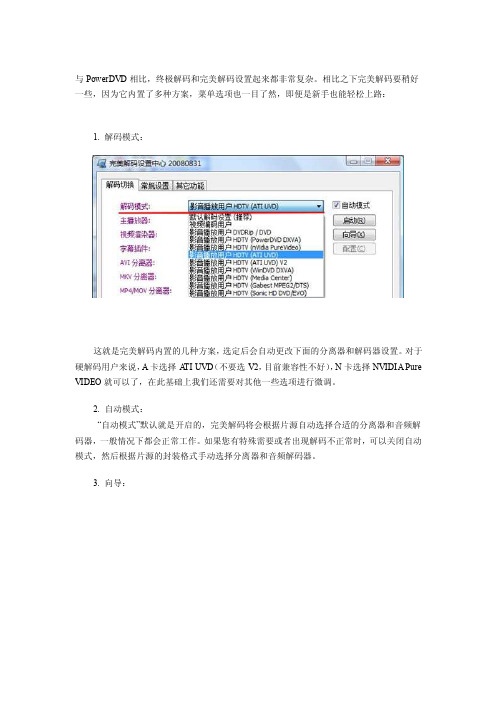
与PowerDVD相比,终极解码和完美解码设置起来都非常复杂。相比之下完美解码要稍好一些,因为它内置了多种方案,菜单选项也一目了然,即便是新手也能轻松上路:
1. 解码模式:
这就是完美解码内置的几种方案,选定后会自动更改下面的分离器和解码器设置。对于硬解码用户来说,A卡选择A TI UVD(不要选V2,目前兼容性不好),N卡选择NVIDIA Pure VIDEO就可以了,在此基础上我们还需要对其他一些选项进行微调。
2. 自动模式:
“自动模式”默认就是开启的,完美解码将会根据片源自动选择合适的分离器和音频解码器,一般情况下都会正常工作。如果您有特殊需要或者出现解码不正常时,可以关闭自动模式,然后根据片源的封装格式手动选择分离器和音频解码器。
3. 向导:
点击“向导”按钮,弹出的窗口如上图所示,它可以根据操作系统、显卡种类和视频编码的不同,选择一种合适的视频渲染器。不过它自动选择的渲染模式不一定是最好的,我们最好还是手动更改。
4. 视频渲染器:
视频渲染器首选“VMR9(修正黑位)”,修正黑位表示在播放超宽荧幕影片时上下黑边
色差就不存在了,视觉效果最好,而且不会与vista的Aero界面冲突。
VMR9能够支持VC-1和MPEG2硬解,但H.264和X264硬解就得改为“EVR增强型渲染(C/A)”,C/A表示可以外挂字幕并合理分配资源占用。
各种渲染器的画面色彩、比例、兼容性、字幕显示模式都不尽相同,但也不会差很多,我们的原则是以打开硬解码并不影响vista玻璃效果为第一要务。
5. 分离器和音频解码器: